Maison >Tutoriel logiciel >Logiciel de bureau >Comment définir un mot de passe pour les fichiers compressés ZIP ?
Comment définir un mot de passe pour les fichiers compressés ZIP ?
- PHPzavant
- 2024-04-03 18:46:171093parcourir
L'éditeur php Xigua utilise souvent des fichiers compressés ZIP pour économiser de l'espace de stockage et transférer des fichiers. Cependant, certains fichiers contiennent des informations sensibles et nécessitent un cryptage par mot de passe pour des raisons de sécurité. Alors, comment définir le mot de passe pour les fichiers compressés ZIP ? Dans cet article, nous présenterons en détail comment définir un mot de passe pour les fichiers ZIP sous les systèmes Windows et Mac OS pour vous aider à mieux protéger la sécurité de vos fichiers. Les utilisateurs individuels et les utilisateurs professionnels peuvent en bénéficier.
Pour définir un mot de passe pour le fichier ZIP, nous devons utiliser un logiciel de décompression prenant en charge le format ZIP, tel que 7-Zip ou WinRAR.
Lors de la compression de fichiers, vous pouvez définir un mot de passe en même temps. Tout d'abord, sélectionnez le fichier ou le dossier qui doit être compressé, cliquez avec le bouton droit de la souris, recherchez la liste des options du logiciel de décompression, tel que WinRAR, et sélectionnez [Ajouter au fichier compressé]. Sélectionnez ensuite l'option [Ajouter au fichier compressé] et recherchez l'option [Ajouter au fichier compressé]. Vous pouvez trouver la liste des options du logiciel de compression, tel que WinRAR, et sélectionnez [Ajouter au fichier compressé]. Dans la liste d'options contextuelle, sélectionnez [Ajouter au fichier compressé], puis définissez le mot de passe du fichier compressé et cliquez sur [OK].
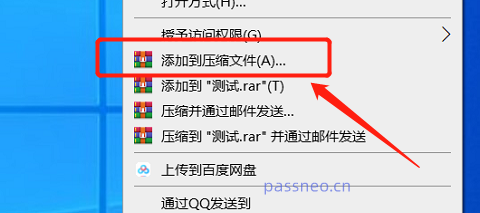
Une fois la boîte de dialogue [Nom et paramètres du fichier compressé] apparue, cliquez sur [Définir le mot de passe], puis entrez le mot de passe dans le champ de mot de passe contextuel. Après avoir cliqué sur [OK], le mot de passe sera défini pour le fichier ZIP compressé à l'adresse. le même temps.
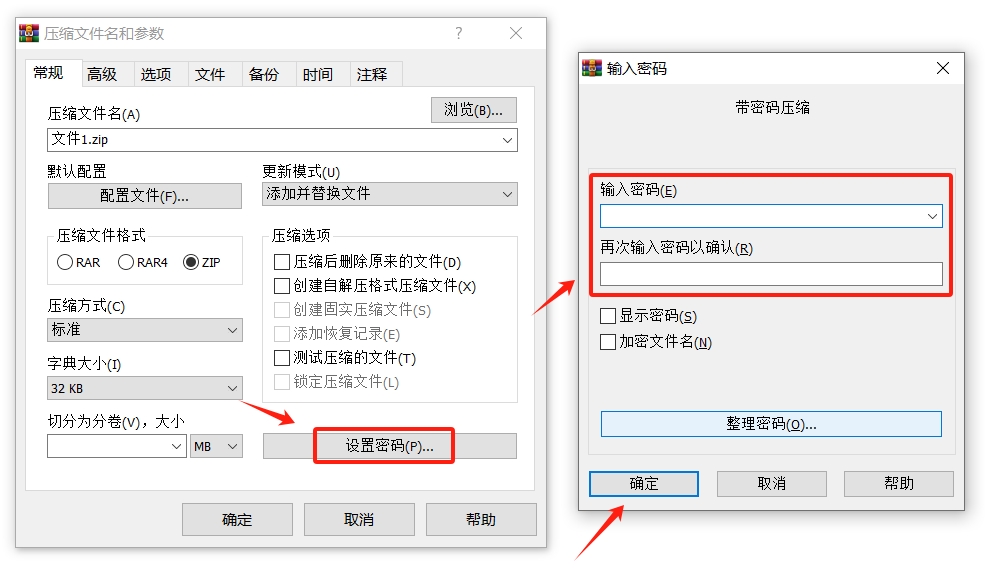
Après avoir défini le mot de passe, cliquez pour ouvrir le fichier compressé ZIP et vous pourrez voir les fichiers dans le package compressé. Cependant, lorsque vous souhaitez ouvrir le fichier, une boîte de dialogue apparaîtra, vous invitant à saisir le mot de passe. pour ouvrir le fichier.
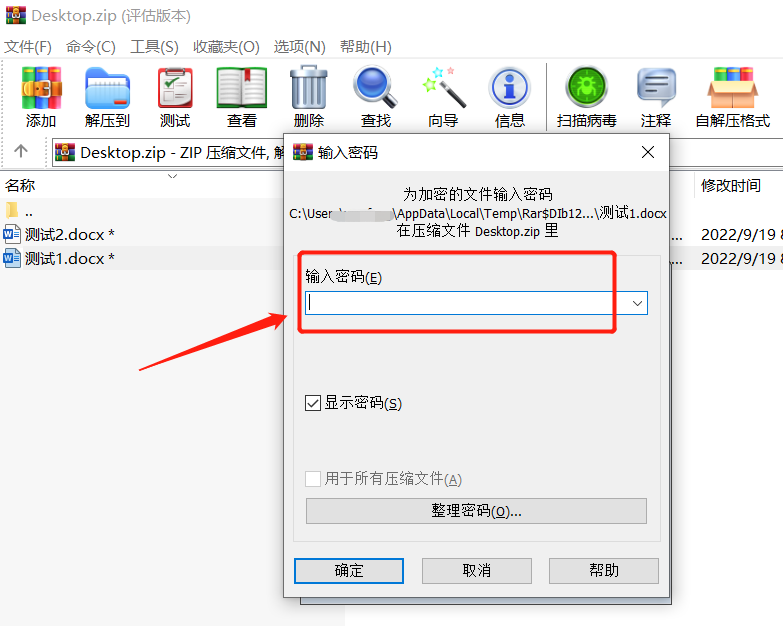
Si le fichier ZIP compressé suivant ne nécessite pas de protection par mot de passe, que dois-je faire si je souhaite annuler le mot de passe ?
Certains logiciels de décompression, tels que WinRAR et 7-ZIP, ne disposent pas de fonction « annuler le mot de passe ». Ils peuvent uniquement décompresser le fichier ZIP avec un mot de passe, puis le compresser dans un package compressé sans mot de passe.
Si vous trouvez cela encombrant et que vous ne souhaitez pas décompresser puis compresser, nous pouvons également utiliser l'Explorateur Windows pour effacer le mot de passe du fichier ZIP.
Tout d’abord, ouvrez le fichier ZIP via l’Explorateur Windows.

Après avoir ouvert le dossier, faites un clic droit sur la zone vide et sélectionnez [Supprimer le mot de passe]
;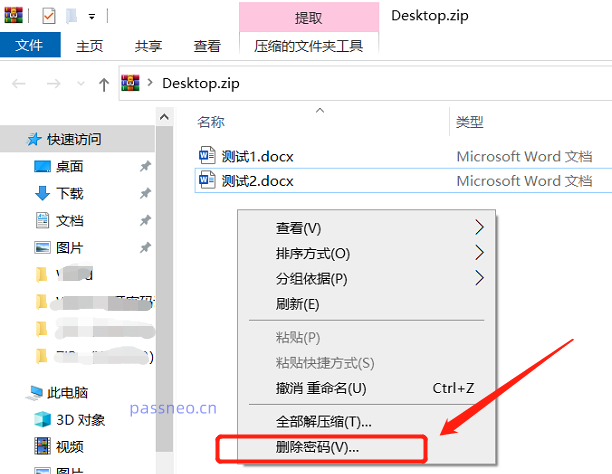
Une fois la boîte de dialogue affichée, entrez le mot de passe initialement défini dans le champ du mot de passe pour déverrouiller le mot de passe des fichiers de l'archive ZIP.
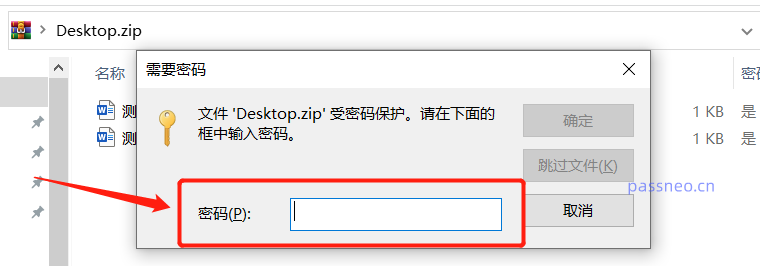
Il convient de noter que les deux méthodes ci-dessus sont utilisées pour annuler le mot de passe d'origine lorsque vous connaissez le mot de passe du fichier ZIP. Vous n'avez pas besoin de protéger le fichier lors de l'annulation, vous devez saisir le mot de passe initialement défini. Si vous oubliez accidentellement votre mot de passe, vous aurez besoin de l'aide d'autres outils.
Ce qui précède est le contenu détaillé de. pour plus d'informations, suivez d'autres articles connexes sur le site Web de PHP en chinois!

